Excel表头斜线绘制
1、第一:新建Excel工作簿,编辑准备数据。
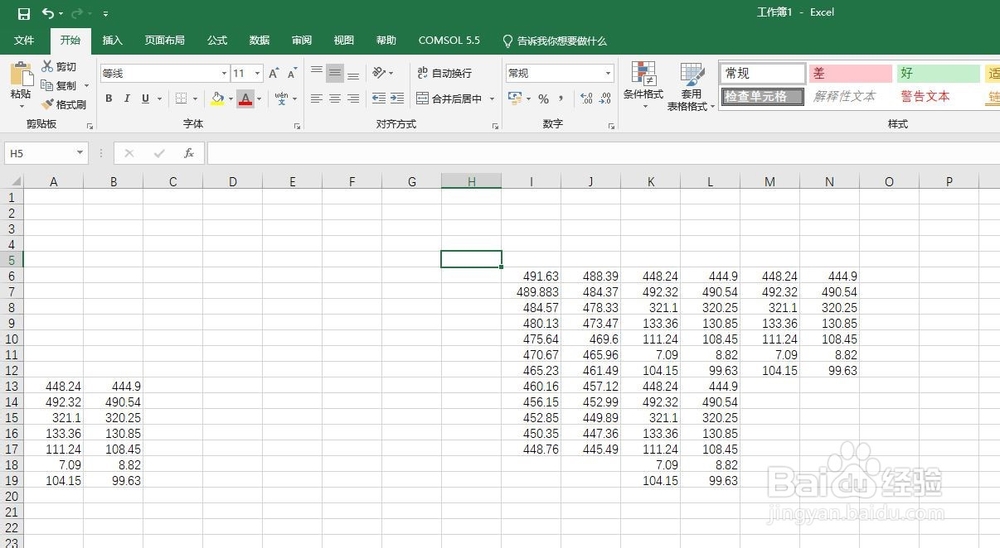
2、第二:选择表头位置,输入指定标题,两个标题用空格隔开。
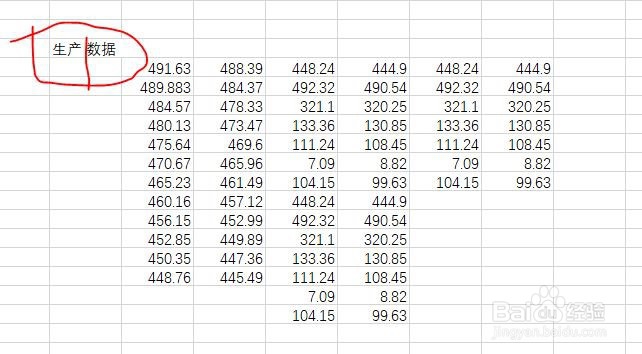
3、第三:选择第一个标题--【右键点击】--属性菜单点击【设置单元格格式】。

4、第四:在【设置单元格格式】中选择【下标】--【确定】。
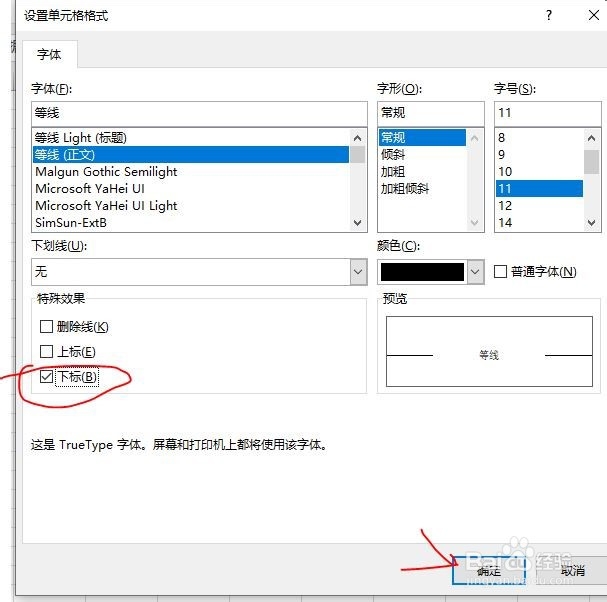
5、第五:点击第二个标题重复以上操作,设置格式为上标,调整字体合适大小。
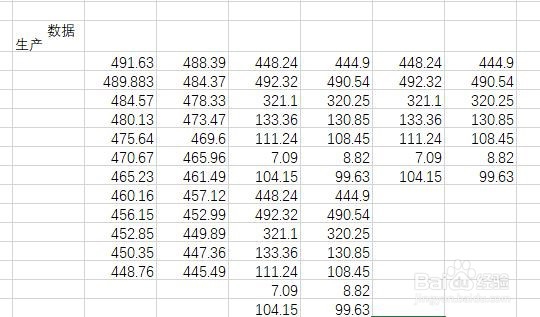
6、第六:选中单元格--右键【设置单元格格式】-【边框】-【斜线】,设置完成。

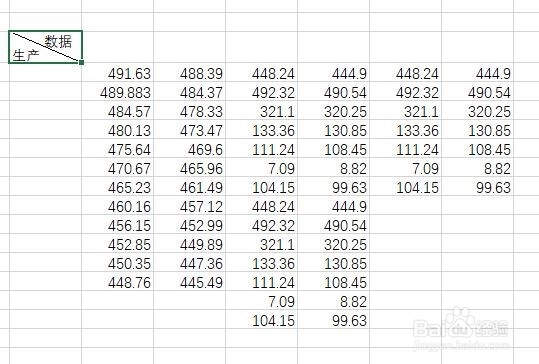
1、第一:新建Excel工作簿,编辑准备数据。
第二:选择表头位置,输入指定标题,两个标题用空格隔开。
第三:选择第一个标题--【右键点击】--属性菜单点击【设置单元格格式】。
第四:在【设置单元格格式】中选择【下标】--【确定】。
第五:点击第二个标题重复以上操作,设置格式为上标,调整字体合适大小。
第六:选中单元格--右键【设置单元格格式】-【边框】-【斜线】,设置完成。
声明:本网站引用、摘录或转载内容仅供网站访问者交流或参考,不代表本站立场,如存在版权或非法内容,请联系站长删除,联系邮箱:site.kefu@qq.com。
阅读量:35
阅读量:127
阅读量:111
阅读量:78
阅读量:175